Việc sử dụng Gmail đã không còn xa lại trong thời đại công nghệ 4.0 này. Người dùng mạng không chỉ muốn đăng nhập trên điện thoại mà còn muốn Gmail đăng nhập máy tính để tiện xử lý công việc. Cùng Điểm tin Công Nghệ tìm hiểu cách Gmail đăng nhập máy tính sau đây.
Cách đăng nhập email trên điện thoại
– Bước 1: Tải ứng dụng Gmail về điện thoại.
Đầu tiên bạn thực hiện tải ứng dụng Gmail về trên điện thoại di động của mình.
– Bước 2: Mở ứng dụng Gmail > Chọn Đăng nhập.
– Bước 3: Nhấn Google > Chọn Tiếp tục
– Bước 4: Nhập Email hoặc số điện thoại > Tiếp theo > Nhập mật khẩu của bạn > Tiếp theo.
Gmail đăng nhập máy tính bằng cách:
– Bước 1: Truy cập Gmail trên máy tính TẠI ĐÂY > Chọn Đăng nhập.
– Bước 2: Nhập Email hoặc số điện thoại > Tiếp theo > Nhập mật khẩu của bạn > Tiếp theo.
Cách đăng xuất Gmail trên máy tính Windows
Hệ điều hành Windows được sử dụng rất phổ biến trên nhiều thiết bị khác nhau như Surface, Dell, Lenovo,… Chính vì vậy, đây là cách đăng xuất Gmail trên máy tính được nhiều người áp dụng nhất.
-
Bước 1: Trên giao diện của Gmail, kích vào ảnh đại diện (hoặc biểu tượng chữ cái đầu trong tên) của bạn ở góc trên bên phải
-
Bước 2: Chọn Đăng xuất ở dưới cùng menu hoặc Đăng xuất khỏi tất cả các tài khoản nếu bạn đang sử dụng nhiều tài khoản Gmail trên máy tính
-
Bước 3: Để đăng xuất khỏi các tài khoản khác trên máy tính, hãy chọn nó trên menu hiện ra rồi thực hiện lần lượt các bước trên.
Cách đăng xuất Gmail trên máy tính khỏi các thiết bị khác từ xa
Khi vô tình quên đăng xuất tài khoản Gmail trên máy tính ở quán photo sau khi in xong tài liệu hay trên máy tính đi mượn thì bạn cũng đừng vội lo lắng. Bạn hoàn toàn có thể thoát tài khoản của mình khỏi các thiết bị này từ xa bằng các bước đơn giản:
-
Bước 1: Gmail đăng nhập máy tính của bạn từ một trình duyệt web bất kỳ
-
Bước 2: Trên giao diện Gmail, kéo xuống cuối cùng và chọn mục Chi tiết và thông tin hoạt động tài khoản của bạn sẽ được hiển thị đầy đủ
-
Bước 3: Chọn Hiển thị chi tiết để xem kỹ các thông tin đăng nhập như IP hay trình duyệt
-
Bước 4: Chọn Đăng xuất khỏi tất cả các phiên bản web khác để thoát Gmail của bạn trên mọi thiết bị kể cả máy tính, điện thoại, máy tính bảng,…
-
Bước 5: Khi quá trình hoàn tất, bạn sẽ nhận được thông báo Đăng xuất tất cả các phiên đăng nhập thành công.
Hy vọng với những hướng dẫn đơn giản trên đây của Điểm Tin Công Nghệ, bạn sẽ có thể thực hiện cách Gmail đăng nhập máy tính và đăng xuất Gmail trên máy tính một cách nhanh chóng trong những trường hợp cần thiết. Chúc các bạn thực hiện thành công.
>> Xem thêm: ” Top những cách xóa trang trong word đơn giản nhanh chóng ” tại đây



































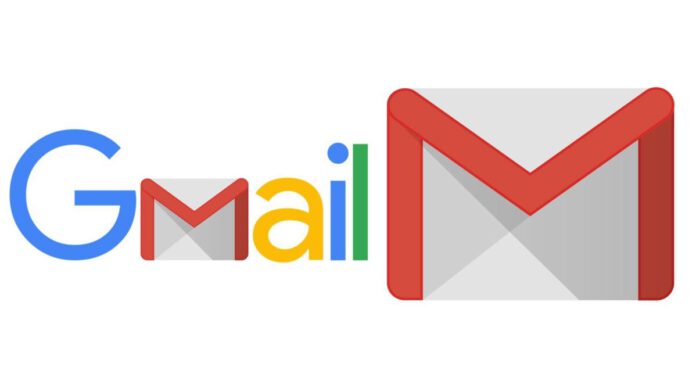
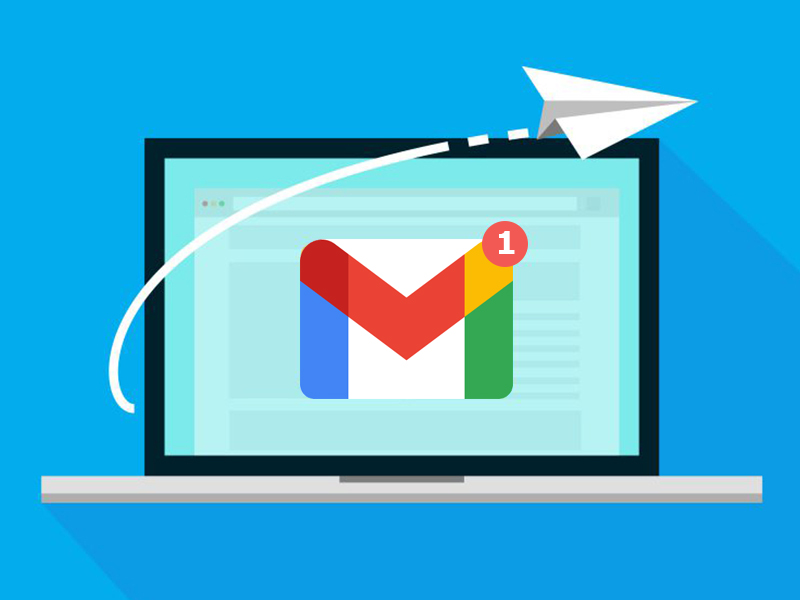
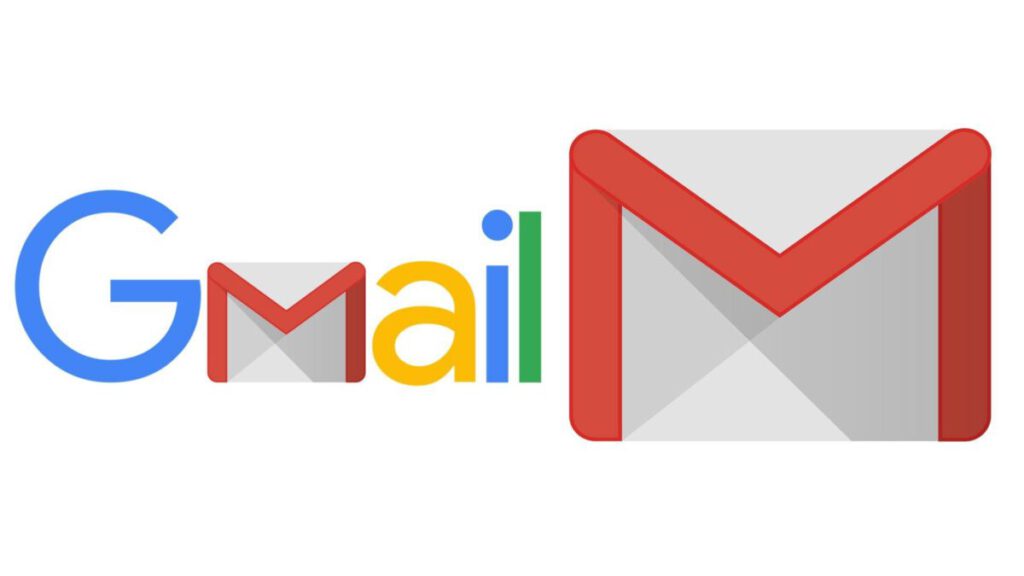
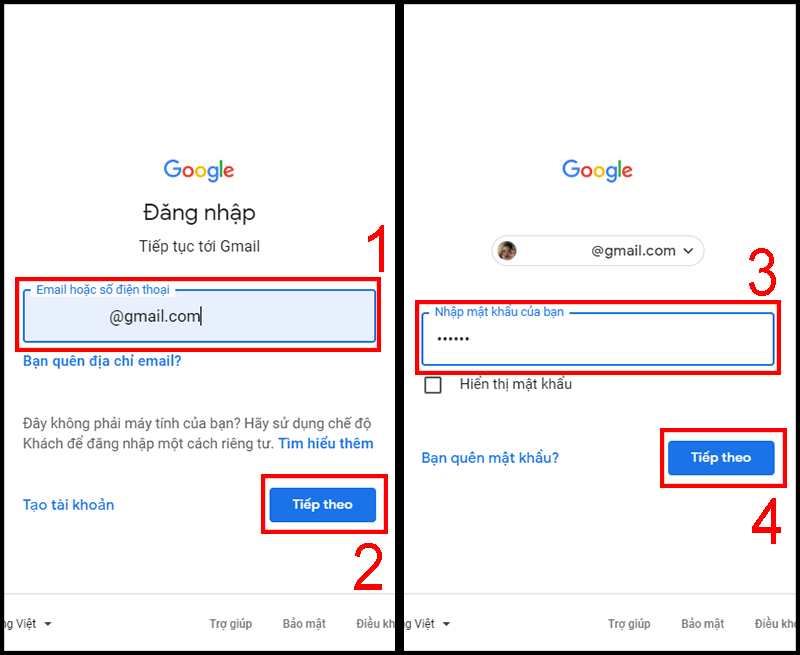

 Điểm Tin Công Nghệ chuyên cung cấp thông tin mới nhất và những mẹo hay về máy tính, game, phần mềm, điện thoại và các máy tính bảng, cập nhật những thông tin khác;
Điểm Tin Công Nghệ chuyên cung cấp thông tin mới nhất và những mẹo hay về máy tính, game, phần mềm, điện thoại và các máy tính bảng, cập nhật những thông tin khác;